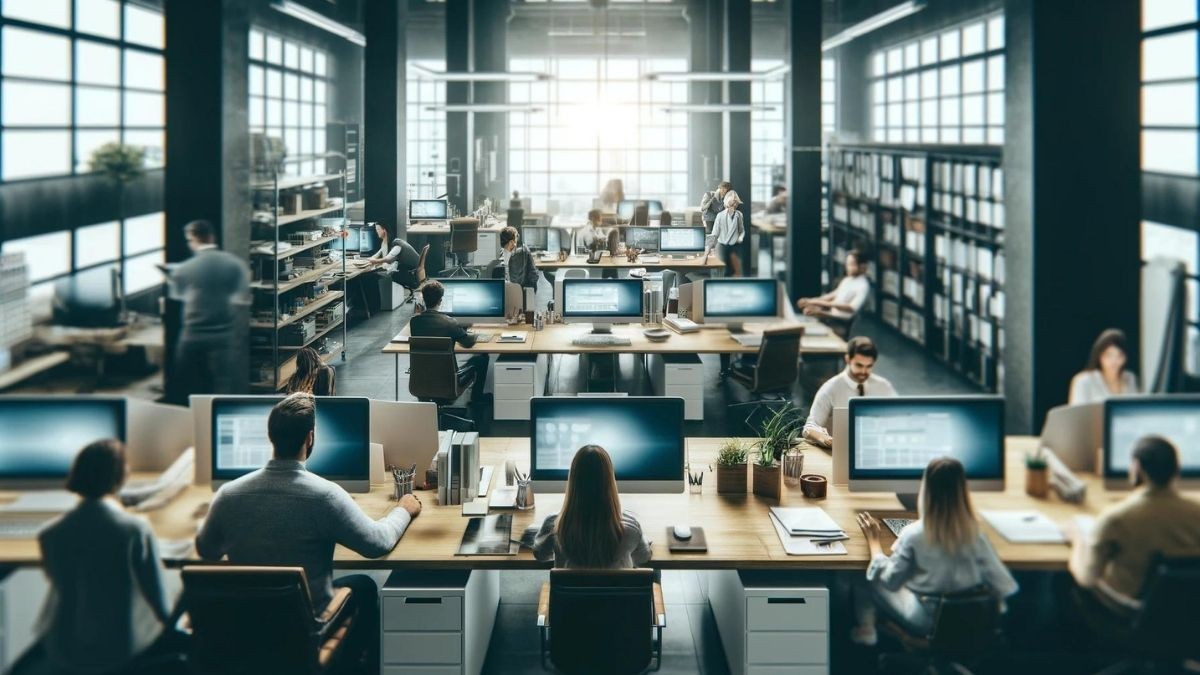PowerPoint kullanımının iş ve eğitim hayatındaki önemi ve sağladığı temel a..
Excel Klavye Kısayolları: [2026 Güncel Liste]
3 Dakikada Ücretsiz Excel Seviyenizi Belirleyin!
Excel bilginizi test edin ve seviyenizi öğrenin. Ücretsiz Excel sınavına katılın!
Excel Sınavına Başla![Excel Klavye Kısayolları: [2026 Güncel Liste]](https://vidoport.com/uploads/blog/vidoport-excel-de-isinizi-hizlandirin-genel-klavye-kisayollari-14065bcdf160bd60.webp)


 Eğitimler
Eğitimler  Üyelik Ücretleri
Üyelik Ücretleri Vidy
Vidy Kitaplar
Kitaplar Eğitmenler
Eğitmenler Bizi Tanıyın
Bizi Tanıyın